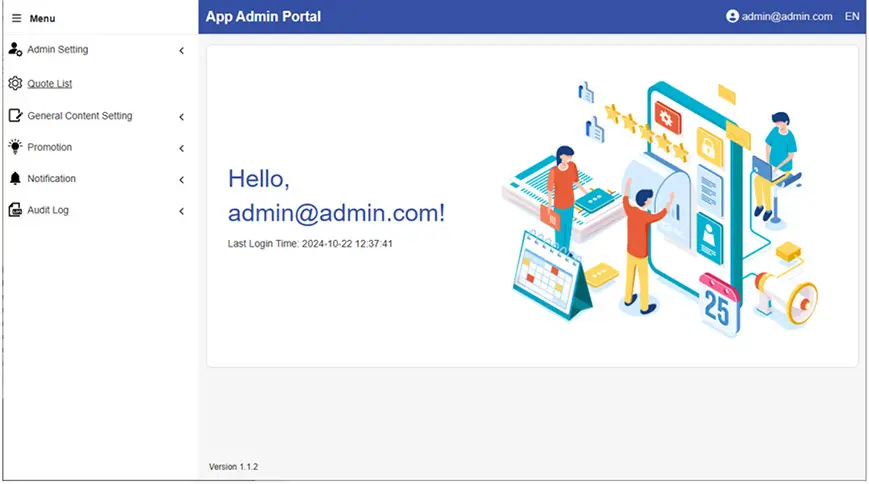安装 OTSSetup.exe
1. 从邮件中下载以下文件并保存到本地驱动器:
- OTSSetup.zip
- License.zip
解压并运行 OTSSetup.exe 完成安装。
安装完成后,需选择 license.zip 和证书文件(.crt 和 .key)。请确保这些文件已提前准备并保存到本地驱动器。
2. 重启服务器以完成安装和更新。您可以在之后手动重启。
在继续配置设置之前,必须重启服务器。
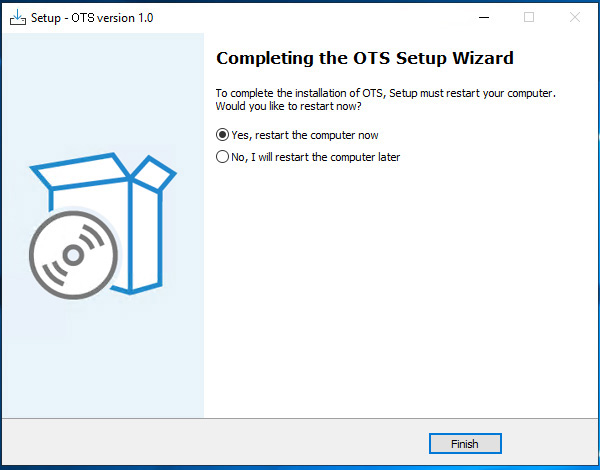
配置设置
1. 服务器重启后,OTS Controller 将自动启动。点击 “Configure New Service” 或导航至 “Actions” 选项卡并选择 “Configure”。
如果 OTS Controller 意外关闭或需要重新配置,您可以从以下路径手动打开:
C:\OTS\OTSController
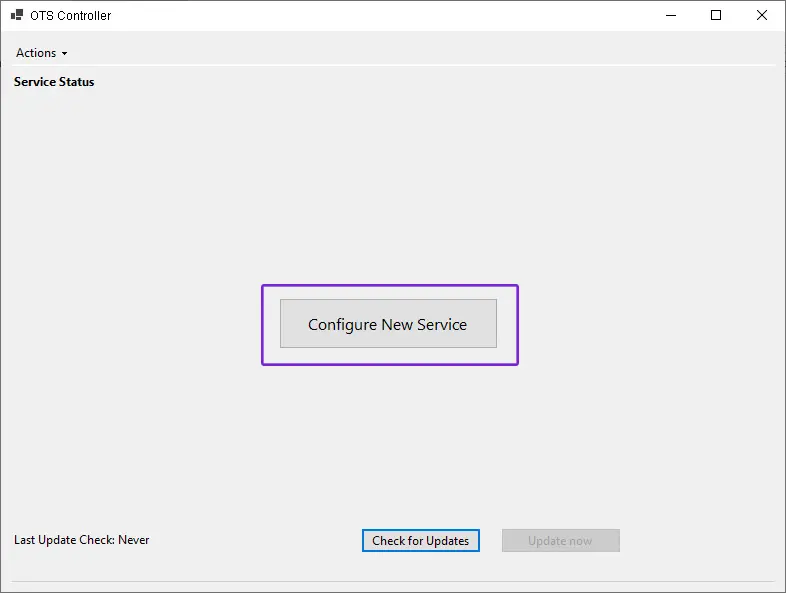
2. 浏览并选择 license.zip,然后点击 “Validate”。
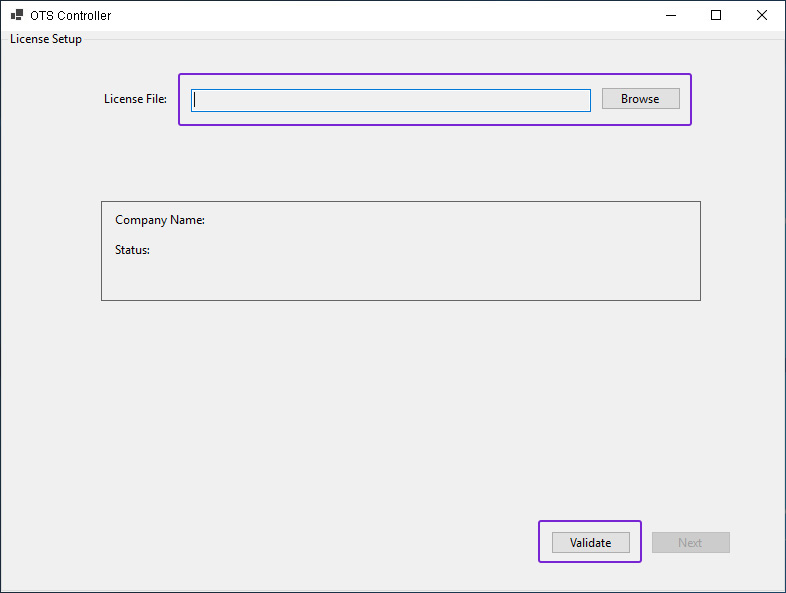
如果 license.zip 有效并通过验证,点击“Next”。
否则,请检查 license.zip 并选择有效的文件。
3. 浏览并选择证书文件和私钥,然后点击“Validate”。
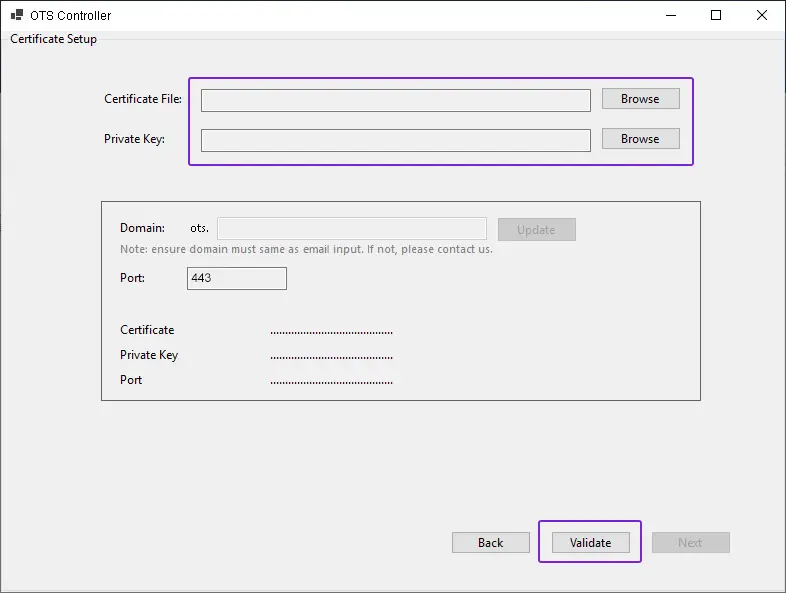
如果两个文件均有效并通过验证,点击“Next”。否则,请检查文件并选择有效的文件。
证书的域名将自动显示。
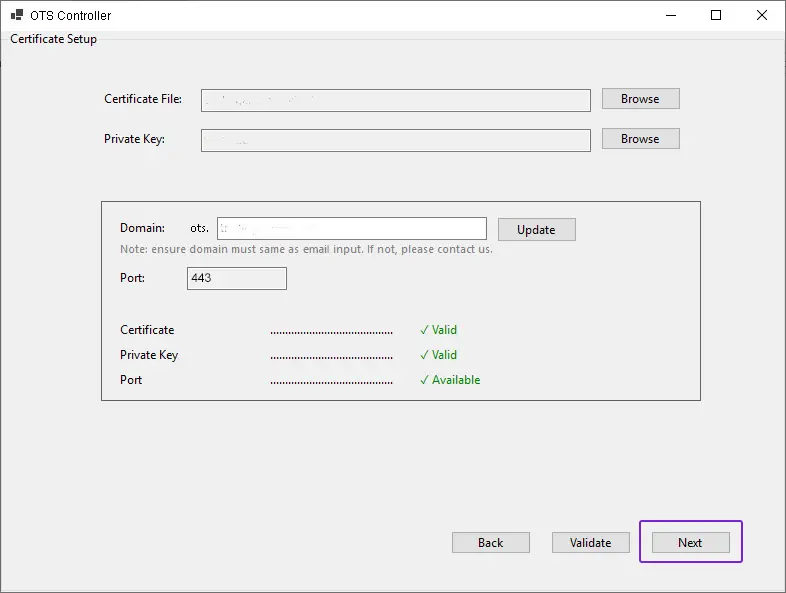
4. 输入 Live MT5 Manager 的主机、登录名和密码,然后点击“Validate”。
如果验证通过,点击“Next”。如果出现验证错误提示,请重新输入正确的信息。
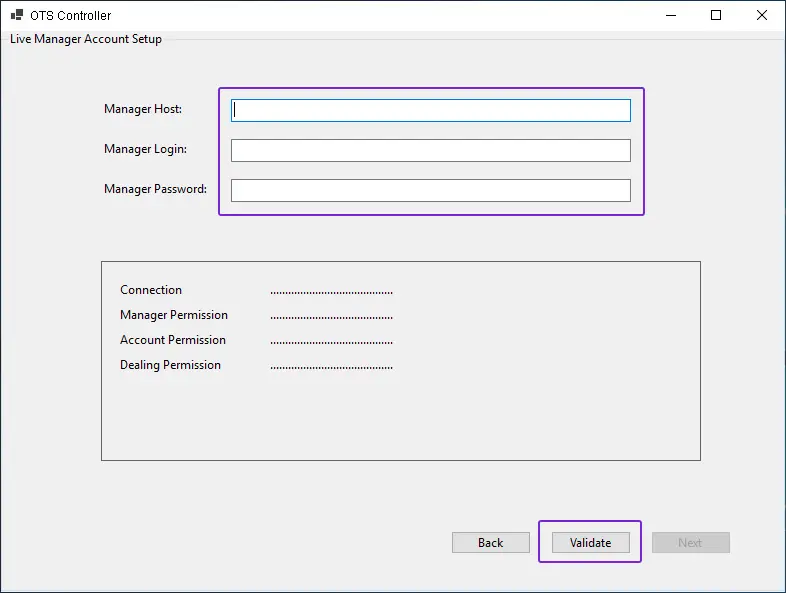
5. 输入 Demo MT5 Manager 的主机、登录名、密码和组,然后点击“Validate”。
如果验证通过,点击“Next”。如果出现验证错误提示,请重新输入正确的信息。
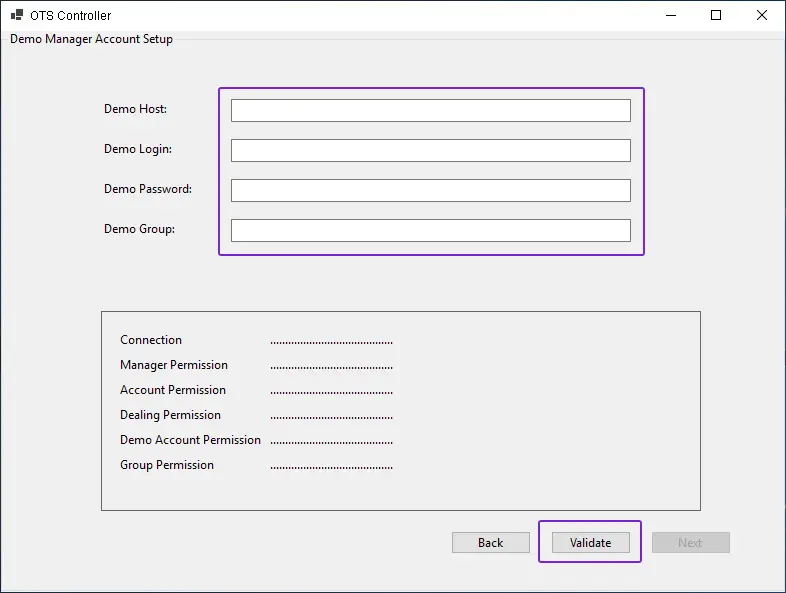
6. 输入 SMTP 信息,然后点击“Validate”。
如果验证通过,点击“Next”。如果出现验证错误提示,请重新输入正确的信息。
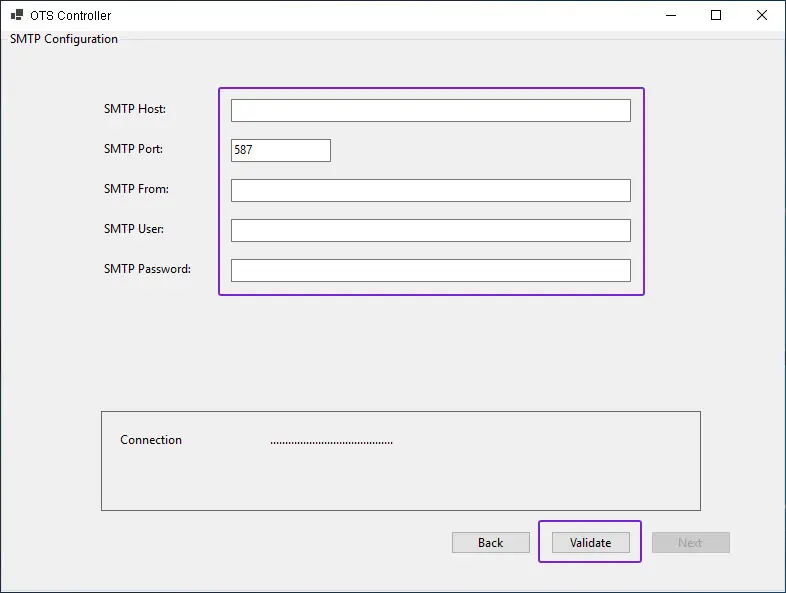
7. 配置和安装可能需要一些时间,请等待完成。
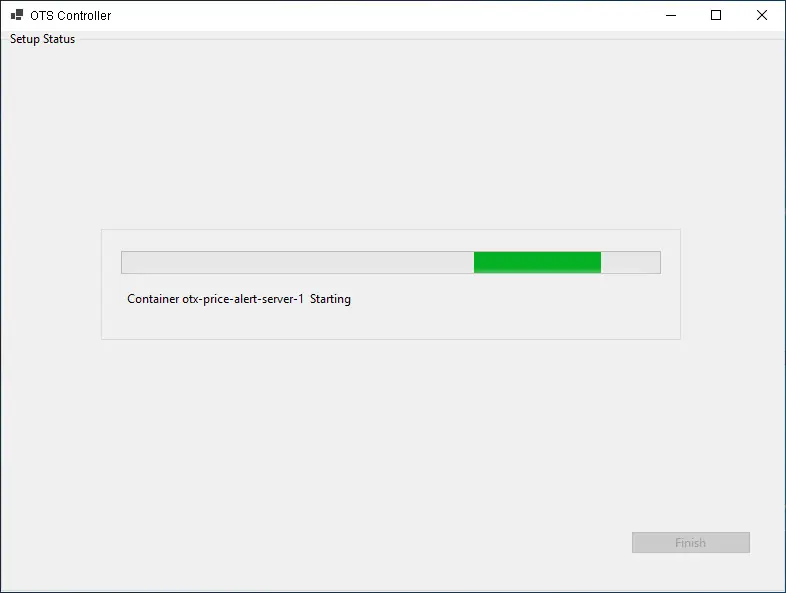
8. 当服务成功重启后,点击“OK”(确定)和“Finish”(完成)。您可以在 OTS Controller 的主页查看服务状态(加载可能需要一些时间)。程序将在后台运行。
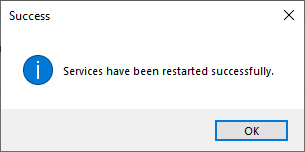

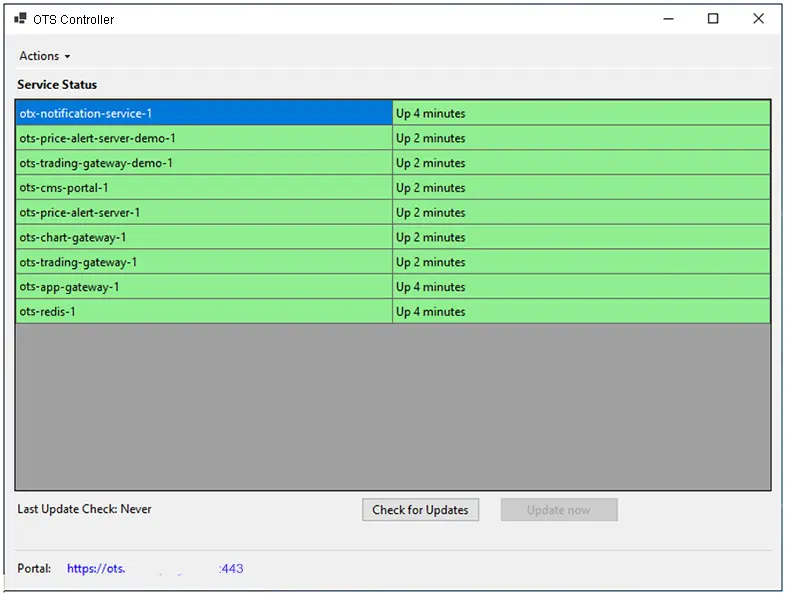
如果点击“X”按钮关闭 OTS Controller,可以从任务栏的“显示隐藏图标”中重新打开。
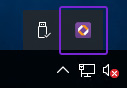
所有服务均可手动重启或停止。即使关闭或退出 OTS Controller,服务仍会继续运行,除非手动停止。
如需根据之前的设置进行调整,可以重新运行配置。
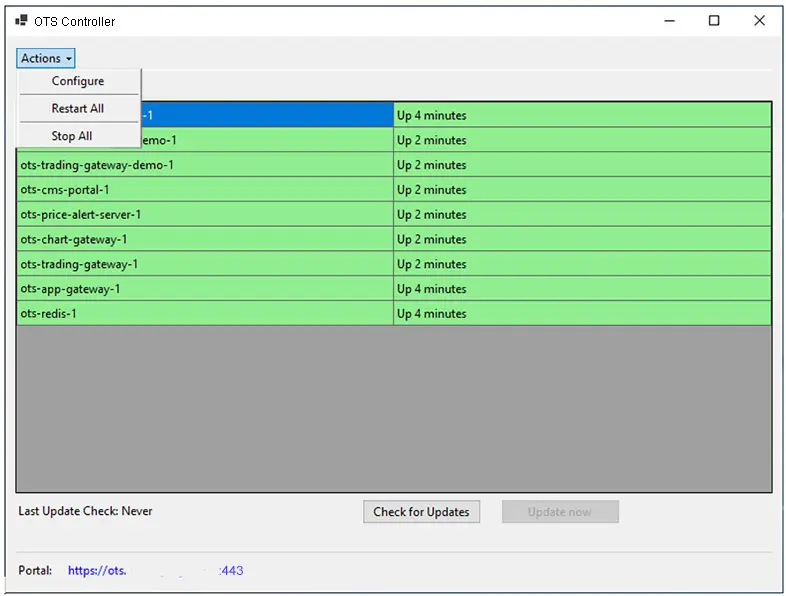
9. CMS(内容管理系统)的网址、登录账号及密码将透过电邮通知。